Как разблокировать iPhone, если забыл пароль: 5 способов
Что делать, если вы забыли код-пароль на своем айфоне и не можете использовать Touch ID или Face ID? Выход есть — сбросить пароль на устройстве с помощью наших способов.

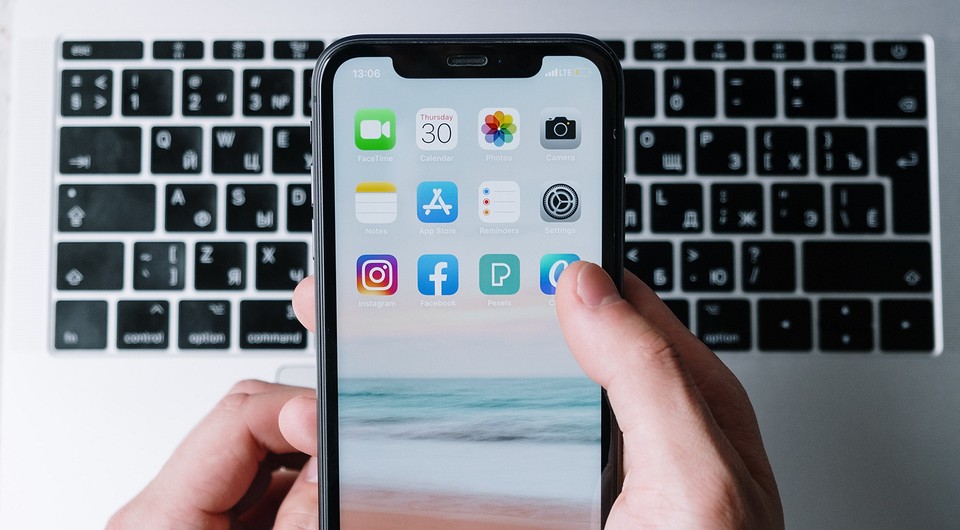
1 Сбросить iPhone через iCloud
Довольно радикальный способ — при его использовании вы сотрете с айфона все данные, включая пароли. После этого понадобится заново настроить устройство. Если решитесь использовать метод, обязательно сделайте резервную копию своих данных, как описано здесь.
- Откройте iCloud на вашем компьютере.
- Введите свой Apple ID и пароль и при необходимости подтвердите, что доверяете данному браузеру.
- Выберите пункт «Найти iPhone».
- Найдите на карте ваше устройство и откройте информацию о нем, нажав на [i].
- Нажмите «Стереть iPhone».
- Далее подтвердите действие и следуйте подсказкам на экране.
2 Стереть данные через Локатор
По сути, этот метод повторяет предыдущий — только для него стоит открыть не iCloud, а сразу приложение Локатор. Это будет удобно, если вы хотите использовать для восстановления не компьютер, а другое «яблочное» устройство — например, iPad, привязанный к тому же Apple ID. Однако — метод работает только в том случае, если заблокированный iPhone подключен к интернету.
- Откройте приложение Локатор на своем гаджете.
- В списке устройств тапните на айфон, который необходимо сбросить.
- Разверните меню выбранного iPhone и пролистайте его вниз — здесь будет кнопка «Стереть это устройство».
- Система предупредит, что после сброса вы потеряете все сохраненные настройки и данные, а обнаружение и отслеживание айфона будет невозможно.
3 Удалить пароль через приложение 4ukey
Чтобы разблокировать iPhone, если забыл пароль, можно использовать и сторонние программы — например, 4ukey. Если ваше устройство работает на iOS от 10.2 до 11.4 версии, то 4ukey позволит сделать резервную копию всех данных, а не сотрет их, как в случае с iCloud или Локатором. Обратите внимание: на iOS 12 и выше программа работает только при выключенной функции «Найти iPhone».
Этот способ подойдет в тех случаях, когда iPhone не может подключиться к iCloud или не имеет доступа к интернету.
- Загрузите 4ukey с официального сайта производителя на свой компьютер и установите программу.
- Подключите свой iPhone и выберите функцию «Разблокировать пароль блокировки экрана».
- Скачайте пакет прошивки, который используется для удаления пароля, следуя подсказкам на экране.
- Нажмите «Начать разблокировку» и дождитесь окончания процесса — код-пароль будет удален.
4 Сбросить пароль через iTunes
Сбросить пароль через iTunes можно только вместе со всеми остальными данными — так что не забудьте заранее создать резервную копию. Процесс восстановления заводских настроек запускается следующим образом:
- Установите iTunes на свой компьютер — скачать приложение можно здесь. Вопреки популярному заблуждению, программа работает не только на Mac, но и на Windows-устройствах.
- Выключите iPhone. Какой метод подойдет для вашей модели, мы рассказывали в этой статье.
- Переведите iPhone в режим восстановления, нажав и удерживая определенную кнопку. На iPhone SE (2-го поколения), iPhone 8, iPhone 8 Plus, iPhone X и более новых моделях используется боковая кнопка (питания). На iPhone 7 и iPhone 7 Plus — клавиша уменьшения громкости. На iPhone SE (1-го поколения), iPhone 6s и более старых смартфонах — кнопка «Домой». Удерживайте ее нажатой, пока на iPhone не отобразится иконка с кабелем и компьютером (это экран режима восстановления).
- Когда в iTunes появится предложение начать восстановление, нажмите на кнопку «Восстановить».
- Начнется скачивание софта для сброса iPhone. Если это займет более 15 минут и смартфон выйдет из режима восстановления, дождитесь завершение загрузки, выключите айфон и начните сначала.
Способ не самый надежный, так как iPhone может периодически «вылетать» из режима восстановления — и вам придется повторять процесс с самого начала.
5 Обратиться в сервисный центр
Если не хотите самостоятельно разбираться с тем, как сбросить код-пароль на iPhone, просто отнесите его в ремонтную мастерскую — там точно знают, что делать. Однако будьте внимательны: скорее всего, работники сервиса будут использовать один из описанных выше методов, из-за чего вы рискуете потерять все данные на вашем устройстве. Поэтому не забывайте регулярно создавать резервные копии iPhone.
Читайте также:






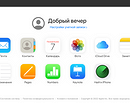
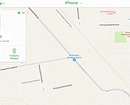


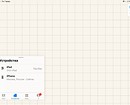
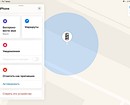
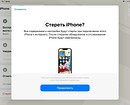

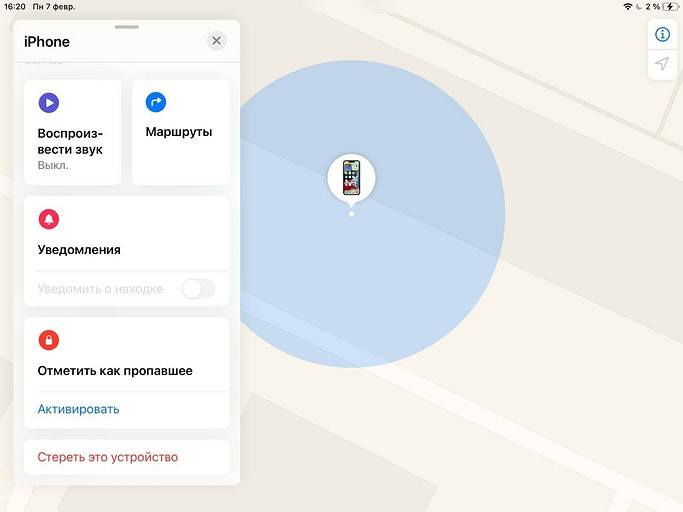
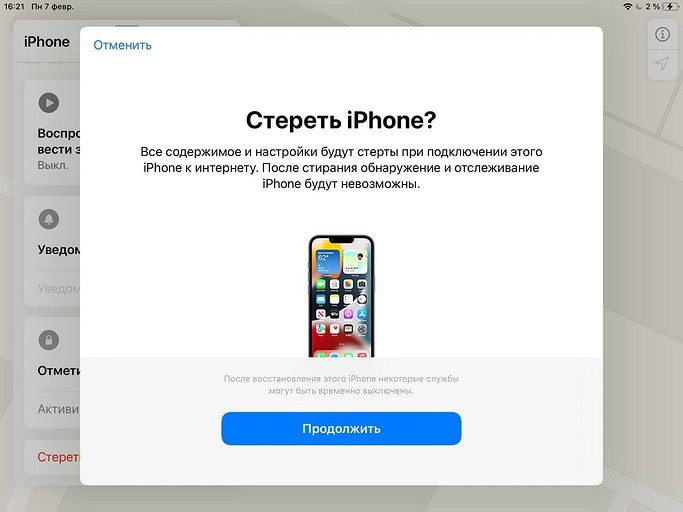
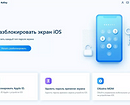
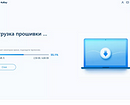
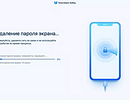


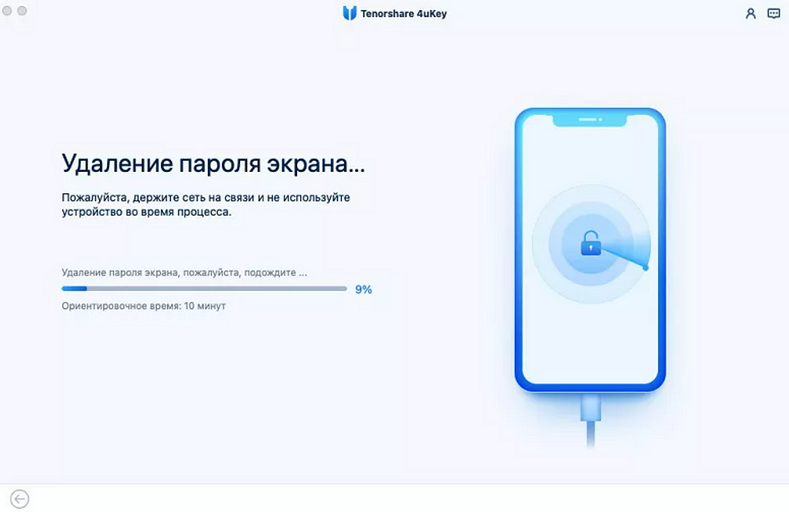
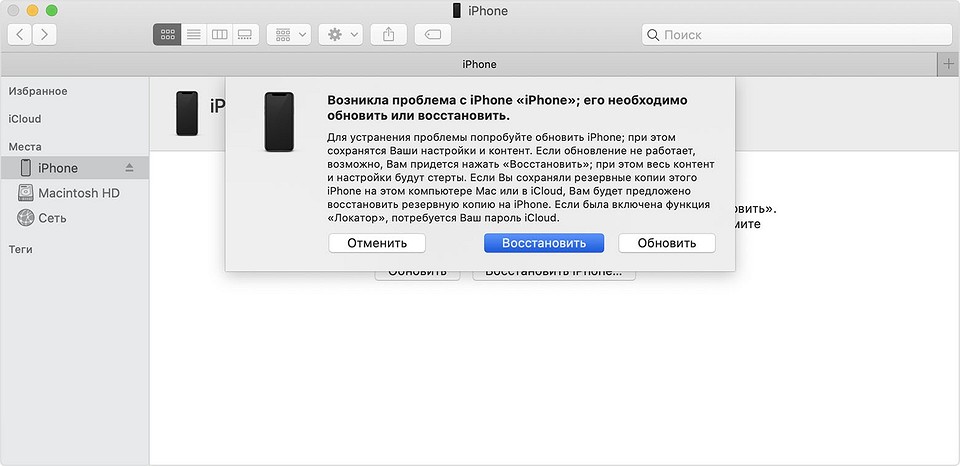







 Читайте нас в социальных сетях
Читайте нас в социальных сетях